Top_Barre
Barre
Ribbon: Top Disegno Meccanico > Librerie Meccaniche > Semilavorati > Barre
Viene messa a disposizione dell'utente una comoda funzione per il disegno delle barre unificate. Le tipologie delle barre disponibili sono : Tondo, Quadro, Esagono e Piatto.
Per determinare la tipologia ed i relativi parametri di una barra viene messo a disposizione un apposito riquadro di dialogo.
Come tutte le altre librerie normalizzate è possibile creare una parte in modo da avere inseriti automaticamente, nella distinta dei materiali, i pezzi utilizzati. Il codice della parte relativa alla barra può essere personalizzato inserendone il valore nell'apposito spazio denominato “Codice”. Se tale spazio è lasciato vuoto, il codice sarà creato in automatico.
- Cosa fa
- Mostra un riquadro di dialogo in cui è possibile determinare il tipo di barra, la relativa vista ed i suoi parametri per inserire l'oggetto correttamente disegnato.
- A cosa serve
- Il comando viene utilizzato per il disegno delle barre (a norma) con le tipologie suddette, descrivendone soltanto le caratteristiche principali: larghezza, l’ altezza ecc...
- Come si usa
- Il riquadro di dialogo richiamato dal comando Top_Barre è suddiviso in quattro settori principali:
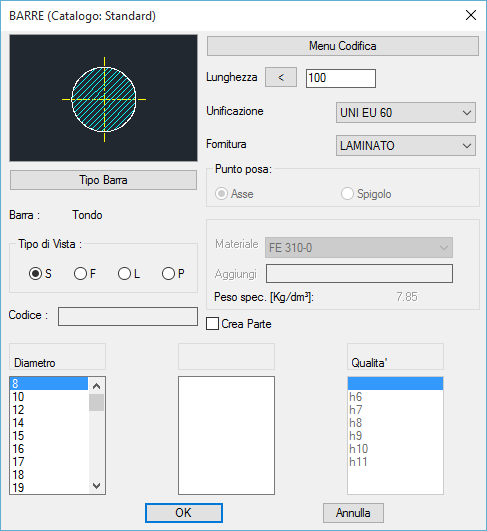
il primo situato in alto a sinistra permette all'utente di scegliere il tipo di barra, sia cliccando direttamente sull'icona mostrante l'anteprima dell'oggetto, sia selezionando il bottone Tipo Barra. Agendo direttamente sulla figura l'utente può modificare il tipo di barra cliccando sulla parte sinistra. Cliccando invece sulla parte destra della figura si seleziona il tipo di vista che si desidera realizzare. Le viste disponibili sono: Sezione, Frontale, Laterale e Superiore. Selezionando il pulsante Tipo Barra, presente sotto la figura, viene aperto un nuovo riquadro mostrante tutti i tipi di barre disponibili tramite il quale si può scegliere quello che si desidera come corrente. Sotto tale pulsante è presente una linea di testo che mostra il nome dell'oggetto correntemente selezionato.
La parte superiore destra del riquadro permette di impostare la lunghezza corrente, il materiale, l’ unificazione e la fornitura da associare nel caso si attivi la creazione della parte. Sempre in questa parte, come nei profilati, viene visualizzato il peso specifico del pezzo selezionato dall'utente che dipende principalmente dal materiale di costruzione scelto. Infatti se l'utente desidera aggiungere un nuovo materiale, oltre al nome dello stesso gli verrà chiesto di inserire il relativo peso specifico. Tutto ciò è importante perché conoscendo il peso specifico del pezzo, la sua superficie e la sua sezione è possibile compilare in automatico l'eventuale attributo peso.
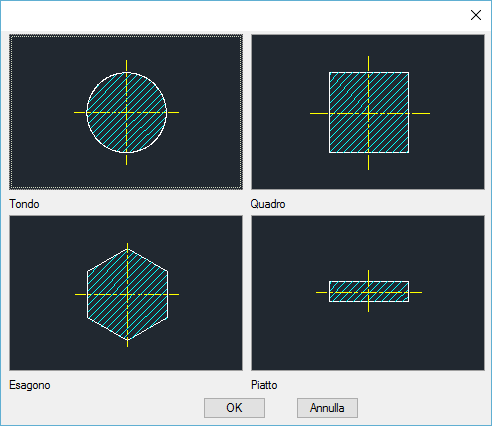
L'unificazione e la fornitura risultano reciprocamente correlate a secondo del tipo di barra selezionato. Analogamente a quanto visto come nel caso dei profilati cavi il punto di posa può essere situato sull'asse o sullo spigolo.
Nel caso di Tondo ed Esagono, esso non è modificabile e risulta essere fissato sull'asse. Nella parte inferiore del riquadro è situato l'elenco delle barre con i relativi parametri, suddivisi in tre colonne che è possibile visualizzare utilizzando la barra di scorrimento laterale e quindi scegliere la barra più adatta alle proprie esigenze. Il valore selezionabile nella colonna relativa alla qualità, viene associato alla barra nel caso si attivasse la creazione della parte.
Nella colonna a sinistra viene invece descritto il diametro, nel caso del tondo, lo spessore, per il Quadro e l’Esagono, la lunghezza caso del Piatto. Attivando il pulsante Menu Codifica viene richiamato un dialogo che consente all'utente di selezionare una particolare barra tra tutte (e solo) quelle codificate.
Una volta confermata la barra da porre nel disegno, occorre solamente inserire il punto di posa e l'angolo d’inserimento dell'oggetto.
(Dialogo...)
Punto d’inserimento:
Angolo d’inserimento:
